- Windows ni mogel iskati novih posodobitev Napaka 80072EFE se lahko pojavi iz različnih razlogov, vključno z zlonamerno programsko opremo.
- Včasih lahko programska oprema proti zlonamerni programski opremi odpravi to napako v operacijskih sistemih Windows 7 in 10 za uporabnike.
- Uporabniki so potrdili, da lahko določen paket posodobitev popravi to sporočilo o napaki.
- Če počistite nekatere sistemske mape, lahko tudi popravite, da Windows ni mogel iskati novih posodobitev 80072efd napaka.

Ta programska oprema bo popravila pogoste napake računalnika, vas zaščitila pred izgubo datotek, zlonamerno programsko opremo, okvaro strojne opreme in optimizirala vaš računalnik za največjo zmogljivost. Zdaj odpravite težave z računalnikom in odstranite viruse v treh preprostih korakih:
- Prenesite orodje za popravilo računalnika Restoro ki je priložen patentiranim tehnologijam (patent na voljo tukaj).
- Kliknite Zaženite optično branje najti težave s sistemom Windows, ki bi lahko povzročale težave z računalnikom.
- Kliknite Popravi vse za odpravljanje težav, ki vplivajo na varnost in delovanje vašega računalnika
- Restoro je prenesel 0 bralci ta mesec.
Napaka 80072EFE se lahko pojavi v sistemih Windows 10 in 7, ko nekateri uporabniki to poskušajo nadgradnja teh platform.
V sporočilu o napaki za izdajo 80072EFE piše Windows ni mogel iskati novih posodobitev. Posledično Windows se ne posodablja ko pride do te napake.
Popravek: Windows ni mogel iskati novih posodobitev (80072efe)
1. Zaženite pregled zlonamerne programske opreme
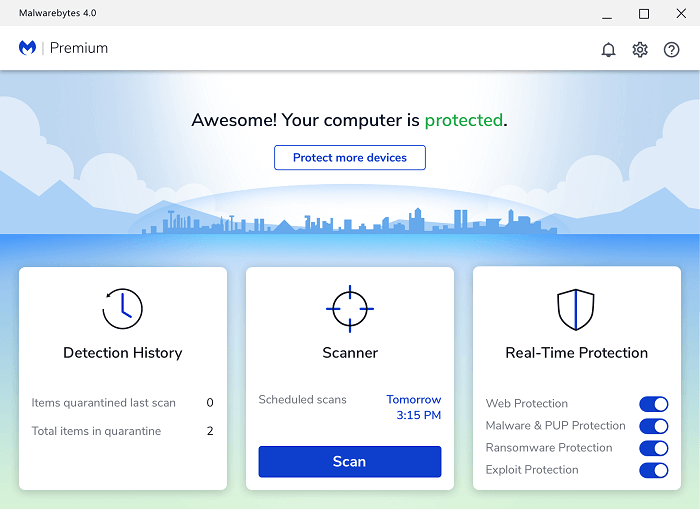
Malwarebytes je zelo preprost in enostaven pripomoček za čiščenje zlonamerne programske opreme, ki je prosto dostopen. Za izkoreninjenje zlonamerne programske opreme morate le klikniti gumb »Malwarebytes« Scan. Malwarebytes bo vse, kar najde, shranil v karanteno, premium različica pa zagotavlja tudi sprotno zaščito
Obstaja tudi pripomoček Malwarebytes Anti-Rootkit (trenutno beta programska oprema), ki je bolj zasnovan za odstranjevanje vseh vrst rootkitov. Ta programska oprema omogoča uporabnikom, da izberejo gonilnike, sektorje in cilje sistemskega pregleda, da izločijo rootkite.
Druge uporabne funkcije Malwarebytes
- Uporabniki lahko izberejo alternativne svetle in temne teme
- Način predvajanja programa Malwarebytes omogoča uporabnikom, da izključijo igre iz svojih obvestil
- Ta programska oprema vključuje seznam dovoljenih za dodajanje izključitev
- Različica Premium Malwarebytes blokira tudi ransomware

Malwarebytes
Zaščitite svoj računalnik in z Malwarebytes enostavno odstranite vse vrste zlonamerne programske opreme.
2. Zaženite orodje za odpravljanje težav s sistemom Windows Update
- Najprej odprite iskalno orodje s Windows + S kombinacija tipk.
- Nato vnesite ključno besedo odpravljanje težav v besedilno polje za iskanje.
- Kliknite Odpravljanje težav z nastavitvami , da odprete nastavitve.
- Kliknite Dodatni odpravljalci težav, da odprete seznam programov za odpravljanje težav.

- Izberite Windows Update in kliknite Zaženite orodje za odpravljanje težav da ga odprete.

- Nato preglejte predlagane popravke orodja za odpravljanje težav.
Ko je orodje za odpravljanje težav končano, preverite, ali je Windows ni mogel iskati novih posodobitev 80072efd napaka še vedno obstaja.
3. Zaženite orodje za odpravljanje težav z omrežnim vmesnikom
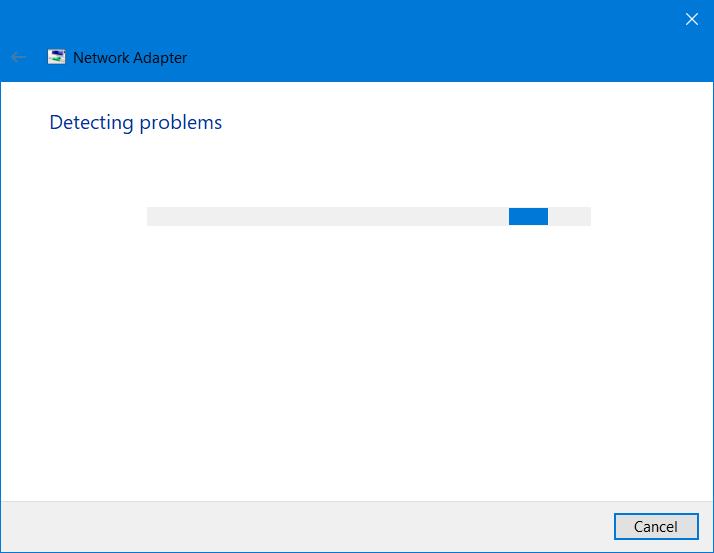
Orodje za odpravljanje težav z omrežnim vmesnikom lahko nekaterim uporabnikom pomaga tudi pri odpravljanju napake 80072EFE.
Če ga želite odpreti, odprite seznam orodij za odpravljanje težav, kot je opisano v korakih od enega do štirih druge ločljivosti. Nato kliknite Zaženite orodje za odpravljanje težav gumb za omrežni adapter.
4. Izbrišite mapo catroot2 za Windows Update
- Pritisnite tipko Windows in R tipke hkrati za zagon Run.
- Ta ukaz vnesite v polje Odpri zagon in pritisnite Enter:
storitve.msc - Nato dvokliknite Kriptografske storitve da odprete okno v posnetku neposredno spodaj.

- Pritisnite tipko Nehaj v oknu kriptografskih storitev.
- Nato kliknite Prijavite se in v redu za izhod iz okna.
- Odprto File Explorer s hkratnim pritiskom na kombinacijo tipk Windows in E.
- V Raziskovalcu poiščite to pot do mape:
C: \ Windows \ System32 - Nato z desno miškino tipko kliknite catroot2 mapo in izberite Izbriši.

- Odprite Lastnosti kriptografskih storitev spet okno.
- Kliknite Začni, da ponovno zaženete to storitev, in pritisnite Prijavite se .
- Kliknite v redu da zaprete okno.
Zaženite sistemsko skeniranje, da odkrijete morebitne napake

Prenesite Restoro
Orodje za popravilo računalnika

Kliknite Zaženite optično branje najti težave s sistemom Windows.

Kliknite Popravi vse odpraviti težave s patentiranimi tehnologijami.
Zaženite optično branje računalnika z orodjem za popravilo Restoro in poiščite napake, ki povzročajo varnostne težave in upočasnitve. Po končanem skeniranju bo postopek popravljanja poškodovane datoteke zamenjal s svežimi datotekami in komponentami sistema Windows.
Opomba: Mapo catroot2 lahko izbrišete samo z skrbniškim uporabniškim računom.
5. Počistite mapo SoftwareDistribution
- Odprite okno Zaženi.
- Vnesite ta ukaz v Run:
cmd - Pritisnite kombinacijo tipk Ctrl + Shift + Enter, da odprete ukazni poziv kot skrbnik.
- Nato vnesite ta ukaz, da ustavite storitev Windows Update in pritisnite Enter:
net stop wuauserv - Vnesite tudi ta ukaz in pritisnite Enter:
neto stop bitov - Odprite okno File Explorerja.
- Odprite to mapo:
C: \ Windows \ SoftwareDistribution - Pridržite tipko Ctrl, da izberete vso vsebino v mapi SoftwareDistribution.

- Kliknite Izbriši na gumbu Domov zavihek.
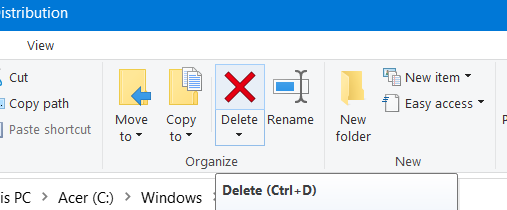
- Ponovno odprite povišano okno ukaznega poziva.
- Znova zaženite Windows Update, tako da vnesete ta ukaz in pritisnete Enter:
neto začetek wuauserv - Če želite znova zagnati storitev BITS, po vnosu tega ukaza pritisnite tipko Enter:
neto začetni bit
Po tem se bodo storitve Windows Update znova zagnale in Windows ni mogel iskati novih posodobitev 80072efe sporočilo naj bi izginilo.
6. Ročno namestite posodobitev KB3138612 (popravek sistema Windows 7)
- Odprite Stran odjemalca Windows Update za Windows 7 v spletnem brskalniku.
- Nato kliknite ustrezen Prenesite povezavo do paketa tam za vašo platformo Windows 7.
- Kliknite Prenesi, da shranite posodobitev KB3138612 v računalnik.

- Nato odprite mapo, v katero ste prenesli posodobitev KB3138612.
- Kliknite preneseno samostojno namestitveno datoteko KB3138612, da namestite posodobitev.
To je hitro in enostavno rešitev, vendar bi vam moralo pomagati odpraviti težavo Windows ni mogel iskati novih posodobitev 80072efd napaka z lahkoto.
7. Onemogočite požarni zid in protivirusno programsko opremo drugih proizvajalcev
Če želite onemogočiti neodvisna protivirusna programska oprema, z desno miškino tipko kliknite ikono sistemske vrstice. Nato v priročnem meniju poiščite nastavitev za onemogočanje in jo izberite.
Če možnosti za onemogočanje tam ne najdete, si oglejte nastavitve v oknu protivirusnega programa.

Priporočljivo je tudi, da pred poskusom posodobitve sistema Windows onemogočite vse nameščene požarne zidove drugih proizvajalcev.
Znano je, da požarni zidovi Zone Alarm, McAfee, AVG in Panda povzročajo težave s posodobitvami sistema Windows. Torej si oglejte nastavitve katerega koli nameščenega požarnega zidu, da ga onemogočite.
Uporabniki so potrdili, da lahko nekateri od zgornjih popravkov rešijo Windows ni mogel iskati novih posodobitev 80072efe napaka.
Če ste isto težavo odpravili z različnimi rešitvami, jih lahko delite v spodnjih komentarjih.
 Še vedno imate težave?Popravite jih s tem orodjem:
Še vedno imate težave?Popravite jih s tem orodjem:
- Prenesite to orodje za popravilo računalnika ocenjeno z odlično na TrustPilot.com (prenos se začne na tej strani).
- Kliknite Zaženite optično branje najti težave s sistemom Windows, ki bi lahko povzročale težave z računalnikom.
- Kliknite Popravi vse odpraviti težave s patentiranimi tehnologijami (Ekskluzivni popust za naše bralce).
Restoro je prenesel 0 bralci ta mesec.


![Windows Update trenutno ne more preveriti, ali so na voljo posodobitve [Full Fix]](/f/323f51a2ed765ca00d1aa8b1d8294cda.jpg?width=300&height=460)